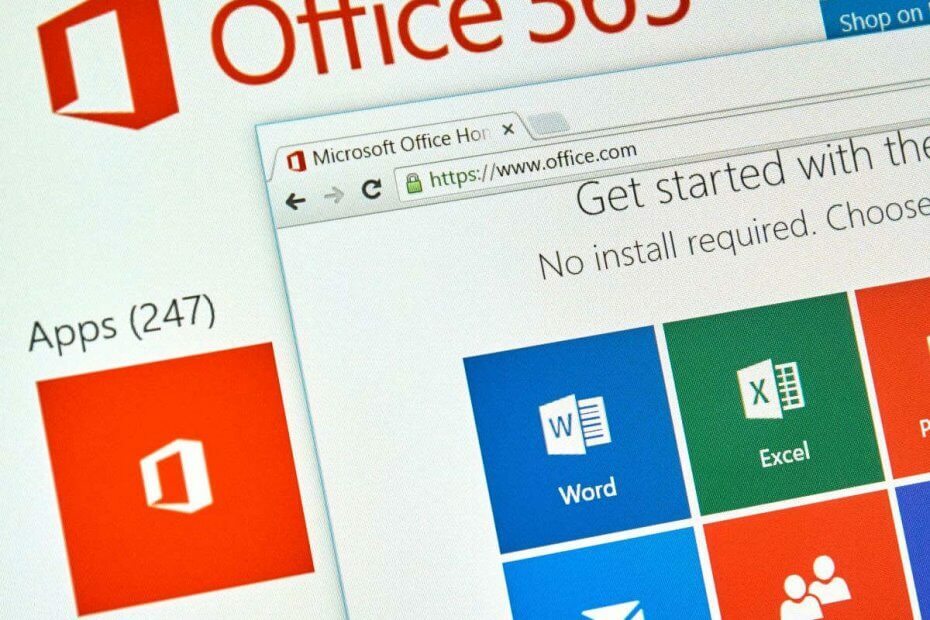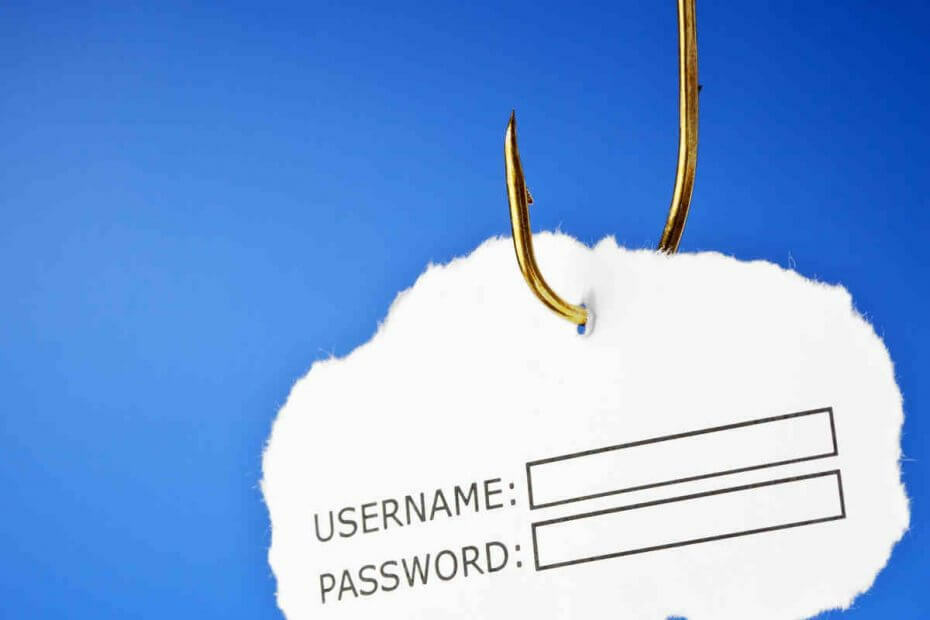Soluciones expertas para que sus aplicaciones de Office funcionen
- El código de error 80090034 impide que los usuarios configuren Microsoft Office e inicien sesión debido a problemas de TPM.
- El error aparece cuando los archivos corruptos del sistema están dañados o un programa de terceros está bloqueando el intento.
- Para arreglar las cosas, deshabilite el firewall y la VPN, cambie la configuración de la cuenta o modifique el Registro, entre otras soluciones.
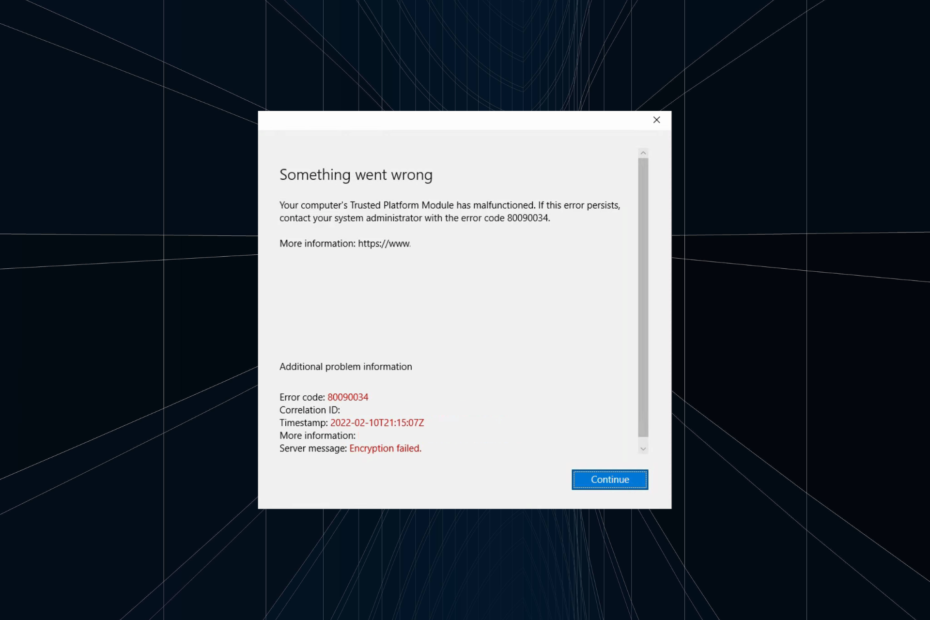
XINSTALAR HACIENDO CLIC EN EL ARCHIVO DE DESCARGA
- Descargar e instalar Fortect en tu computadora
- Inicie la herramienta y Empezar a escanear
- Haga clic derecho en Reparary arreglarlo en unos minutos.
- 0 los lectores ya han descargado Fortect en lo que va de mes
TPM o Trusted Platform Module, es un microcontrolador dedicado para mejorar la seguridad de la PC. También es uno de los requisitos mínimos del sistema para Windows 11. Pero el TPM desencadena una variedad de problemas y un código de error 80090034 con las aplicaciones de Office es común.
El mensaje dice, Algo salió mal. El Módulo de plataforma segura de su computadora no funciona correctamente. Si el error persiste, comuníquese con el administrador de su sistema con el código de error 80090034, y El cifrado falló aparece junto al mensaje del servidor. ¡Sigue leyendo para descubrir cómo se trata el problema!
¿Qué es el código de error 80090034 en Microsoft?
El error de TPM de configuración de la cuenta de Office 365 80090034 aparece cuando los usuarios intentan activar la suite e iniciar sesión. Esto sucede por una falla por parte del TPM, pero no es tan complejo como muchos se imaginan.
Aquí hay algunas razones por las que obtiene el error TPM no funciona correctamente 80090034:
- Archivos corruptos del sistema: Una razón común detrás de estos problemas es archivos corruptos del sistema, que afectan el funcionamiento central de Windows.
- Problemas con el TPM: Cuando recibas el TPM tiene un error de mal funcionamiento en Microsoft Office, podría deberse a problemas con la configuración configurada.
- Problemas con Microsoft Office: En algunos casos, es un problema con la aplicación de Office, y repararlo generalmente funciona.
- Aplicación de terceros en conflicto: Para algunos usuarios, fue una aplicación de terceros, generalmente un antivirus, la que activó el código de error. 80090034 – Equipos de Microsoft.
¿Cómo soluciono el código de error 80090034?
Antes de continuar, pruebe estas soluciones rápidas primero:
- Instale las actualizaciones pendientes de Windows.
- Deshabilite el antivirus de terceros instalado en la PC y verifique si el error está solucionado.
- Para los usuarios con la función desactivada, habilitar TPM desde el BIOS. En caso de que ya esté encendido, vuelva a habilitarlo.
- Desconéctese de cualquier VPN o software similar que pueda modificar las propiedades de la red.
Si ninguno funciona, pase a las correcciones que se enumeran a continuación.
1. Deshabilitar el cortafuegos
Asegúrese de volver a habilitar el Firewall de Windows una vez que haya terminado con la configuración de Microsoft Office.
- Prensa ventanas + S abrir Buscar, tipo Cortafuegos de Windows Defendery haga clic en el resultado de búsqueda correspondiente.
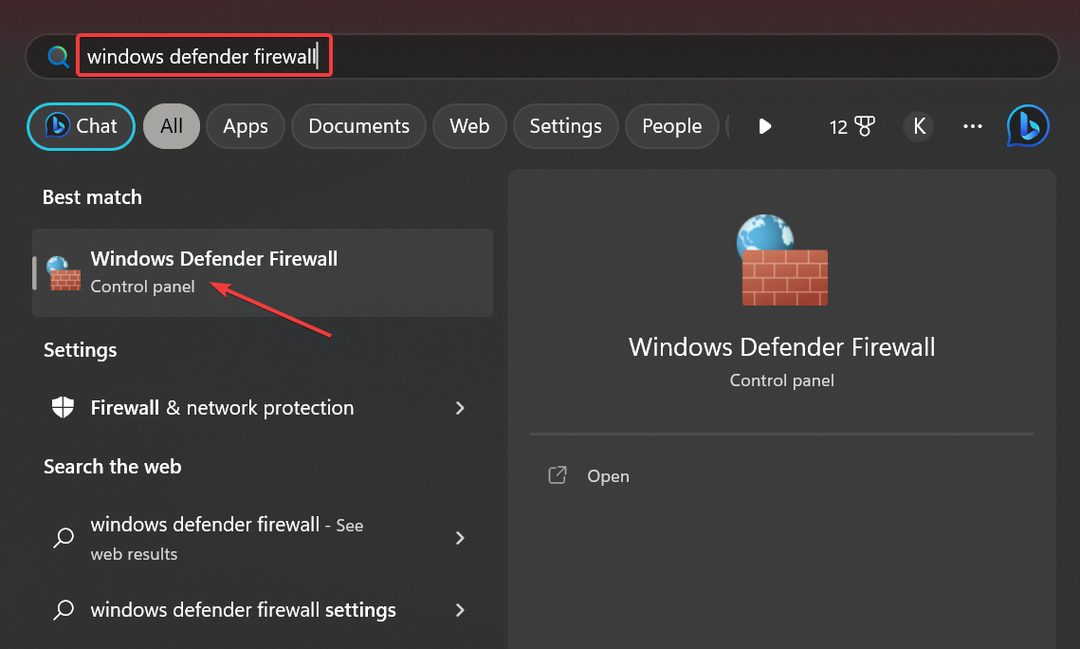
- Haga clic en Activar o desactivar el Firewall de Windows Defender en el panel de navegación.
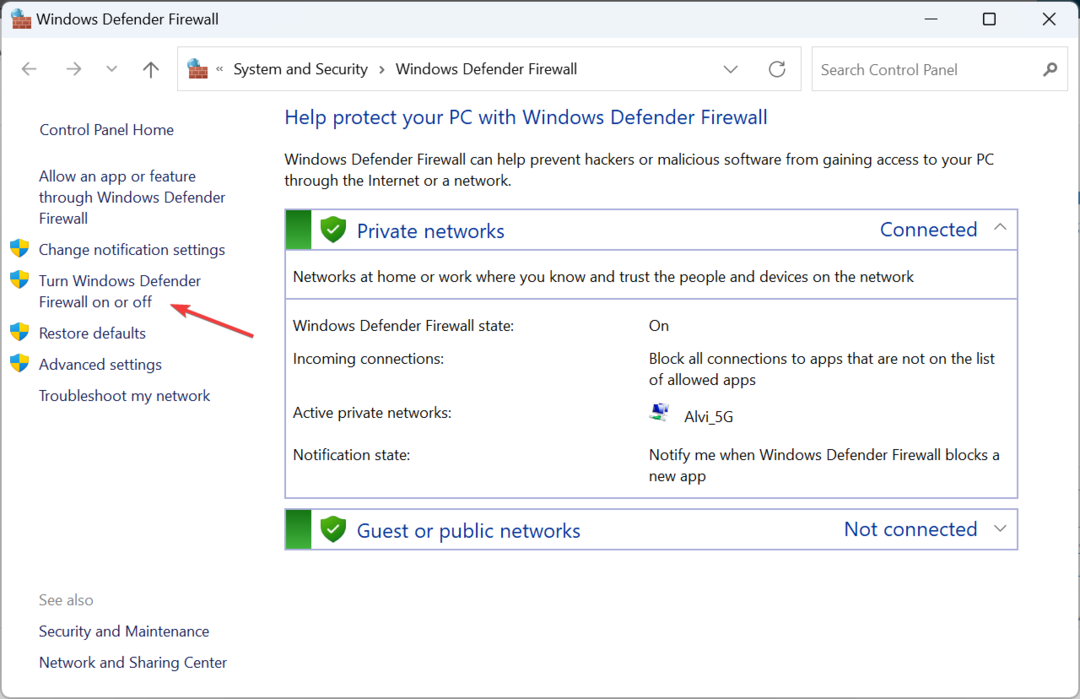
- Seleccionar Desactive el Firewall de Windows Defender (no recomendado) debajo de ambos Configuración de red privada y Configuración de la red pública, luego haga clic DE ACUERDO para guardar los cambios.
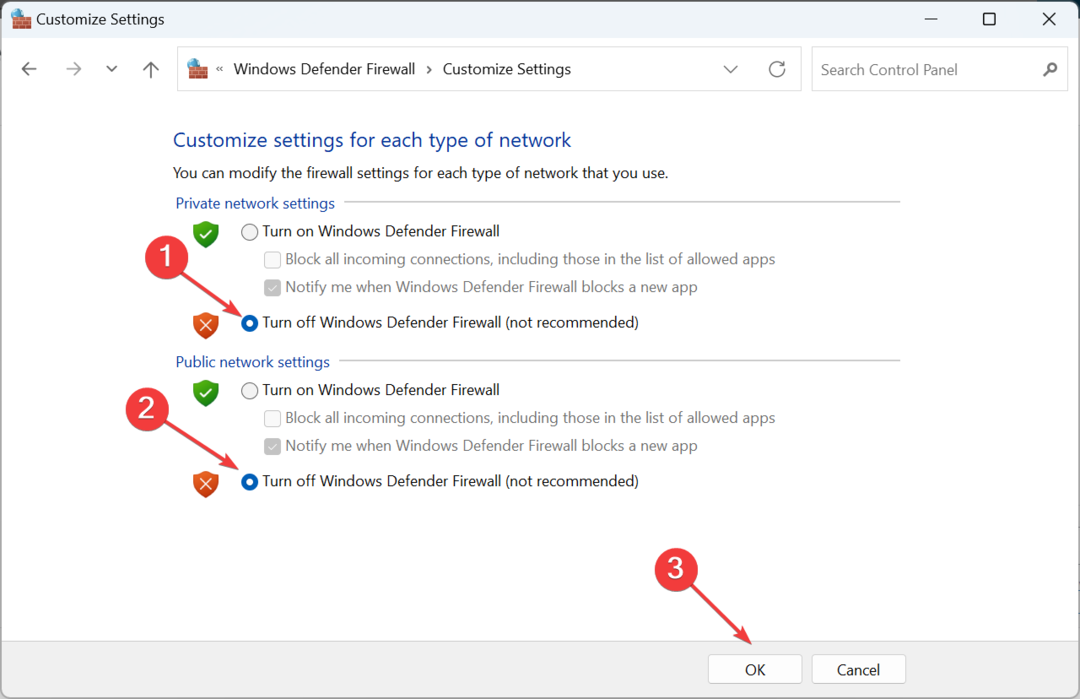
Si se pregunta cómo resolver el código de error 80090034, el enfoque principal debería ser deshabilitar el Firewall de Windows o incluso uno de terceros. Porque es probable que el cortafuegos está bloqueando el programa.
2. Reparar los archivos corruptos del sistema
- Prensa ventanas + R abrir Correr, tipo cmd, y golpea Control + Cambio + Ingresar.
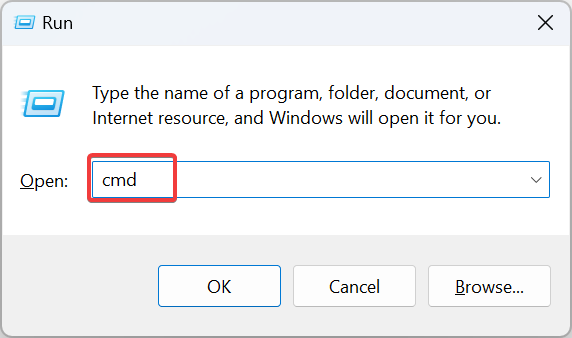
- Hacer clic Sí en el UAC inmediato.
- Ahora, pegue los siguientes comandos individualmente y presione Ingresar después de cada para DISM:
DISM /En línea /Imagen de limpieza /CheckHealthDISM /En línea /Imagen de limpieza /ScanHealthDISM /En línea /Imagen de limpieza /RestoreHealth - A continuación, ejecute este comando para el SFC escanear:
sfc /escanear ahora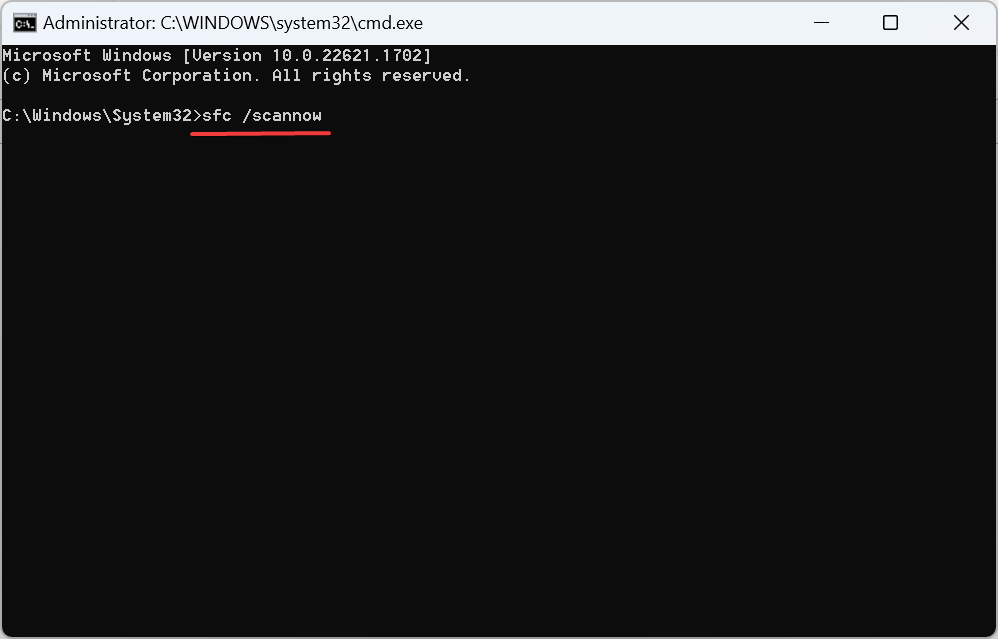
- Finalmente, reinicie la computadora para que los cambios surtan efecto.
Para eliminar la posibilidad de archivos corruptos del sistema código de error de activación 80090034, es imperativo que usted ejecutar la herramienta DISM y escaneo SFC. En caso de que se encuentren dichos archivos, se reemplazarán con una copia en caché.
También puede escanear su PC en detalle usando una aplicación de reparación del sistema que puede escanear eficientemente su sistema operativo y encargarse de los archivos dañados que causan este error de Microsoft.
⇒ Obtener Fortect
3. Borrar las credenciales
- Prensa ventanas + S para abrir Buscar, tipo Administrador de Credenciales en el campo de texto y haga clic en el resultado.
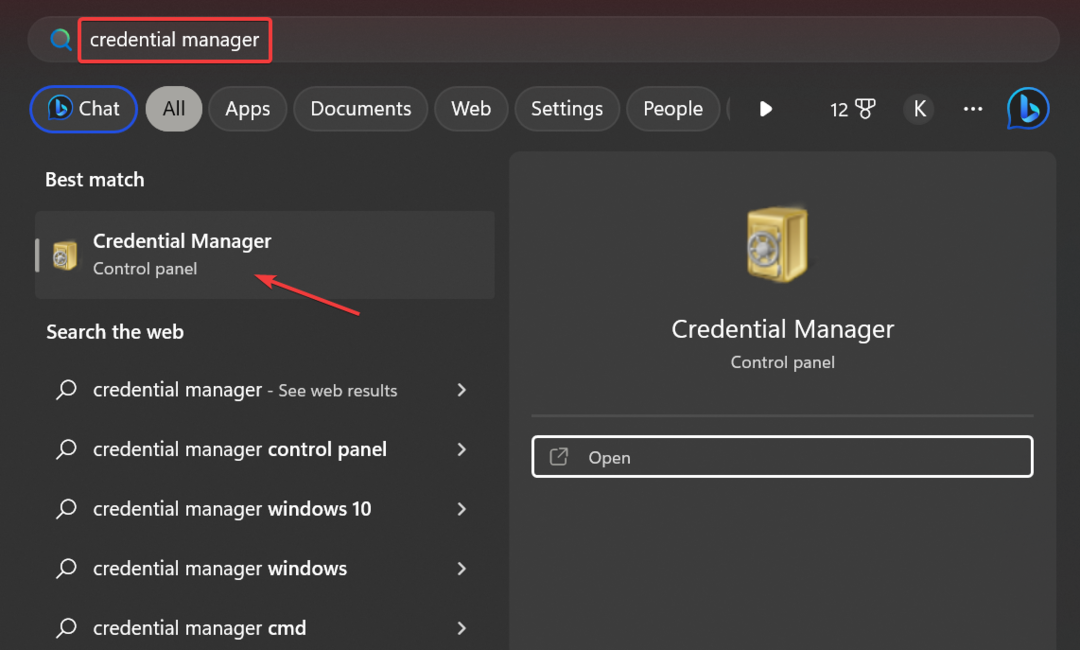
- Ir a Credenciales de Windows.
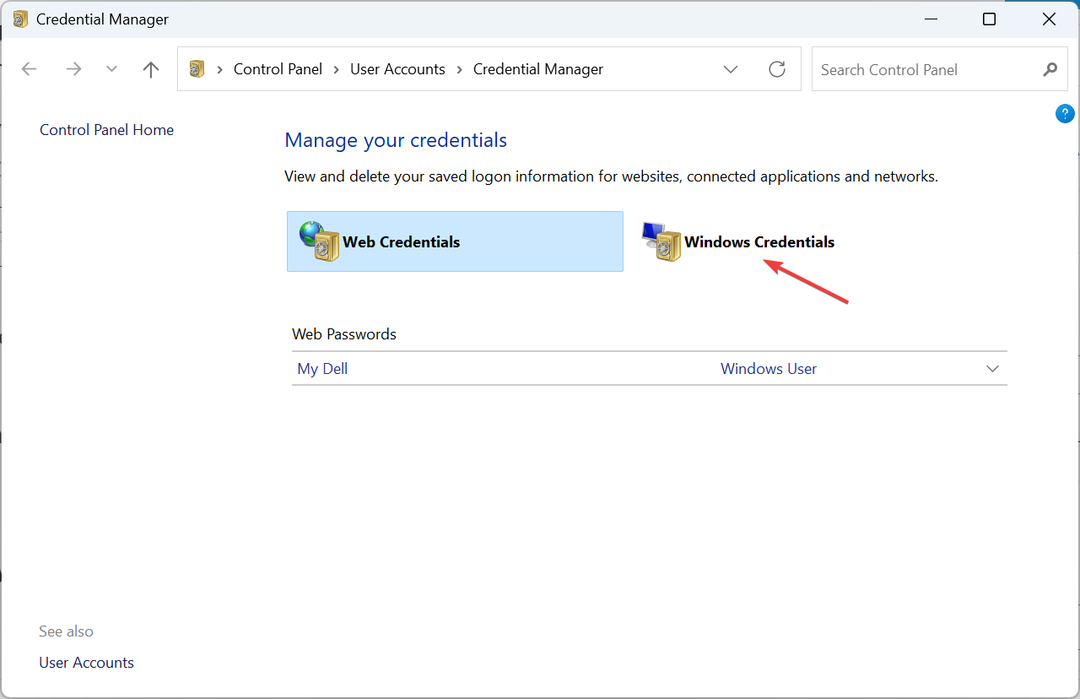
- Ahora, elige el Oficina credencial y haga clic en Eliminar.
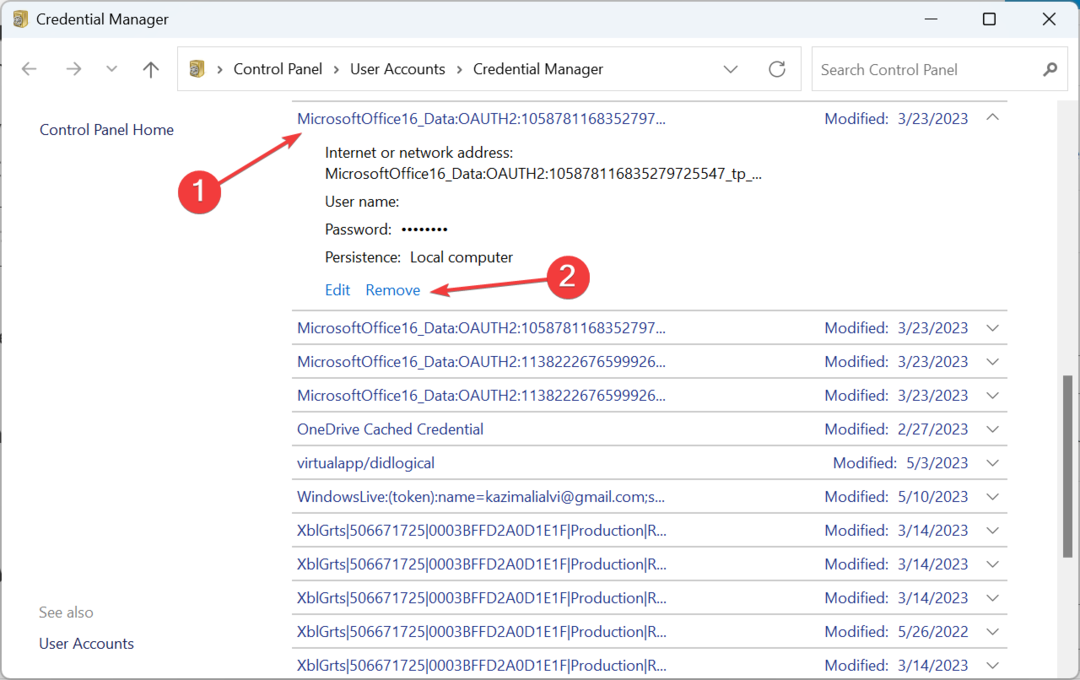
- Hacer clic Sí en el mensaje de confirmación.
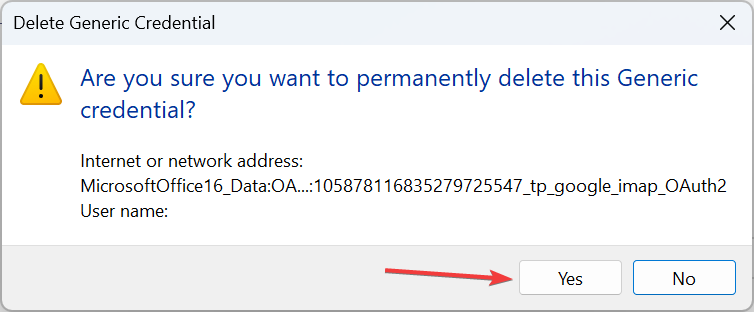
- Del mismo modo, elimine las demás credenciales de Office enumeradas aquí.
- Una vez hecho esto, reinicie la computadora y luego verifique si puede configurar las aplicaciones de Office.
En algunos casos, las credenciales corruptas fueron responsables del código de error. 80090034 al configurar Office 365, y borrarlos funcionó. Dado que no hay forma de identificar el problemático, recomendamos borrar todo y reconfigurar las credenciales.
4. Cambiar la configuración de la cuenta
- Prensa ventanas + I abrir Ajustes, seleccionar cuentas en el panel de navegación y haga clic en Acceder al trabajo o la escuela.
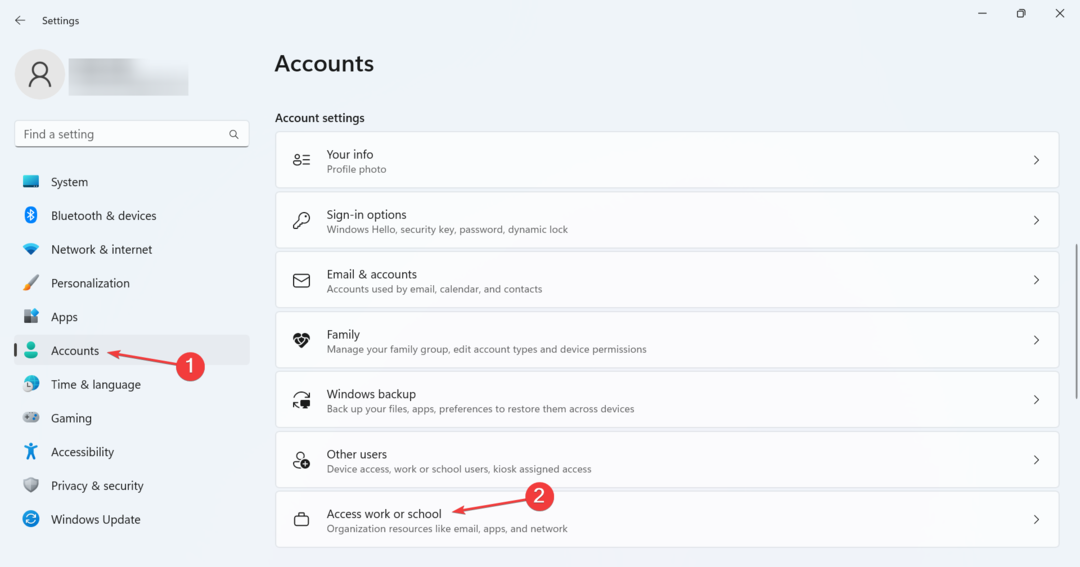
- Haga clic en Desconectar si su cuenta está vinculada a una organización, y confirme el cambio.
- Ahora debería poder configurar Office o Teams.
- 80092004 Error de actualización de Windows: cómo solucionarlo
- Operación no válida para el dispositivo 0: cómo solucionarlo
5. Modificar el registro
- Prensa ventanas + R abrir Correr, tipo regeditar en el campo de texto y haga clic en DE ACUERDO.
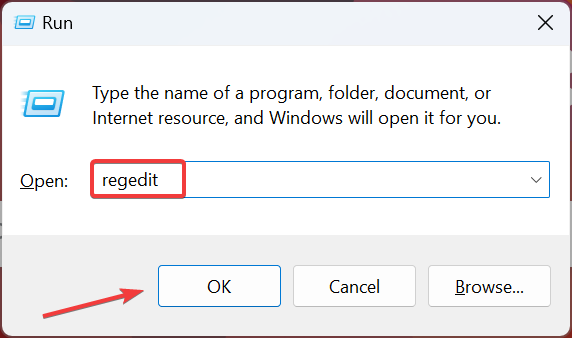
- Hacer clic Sí en el aviso.
- Pegue la siguiente ruta en la barra de direcciones y presione Ingresar:
HKEY_LOCAL_MACHINE\Software\Microsoft\Cryptography\Protect\Providers\df9d8cd0-1501-11d1-8c7a-00c04fc297eb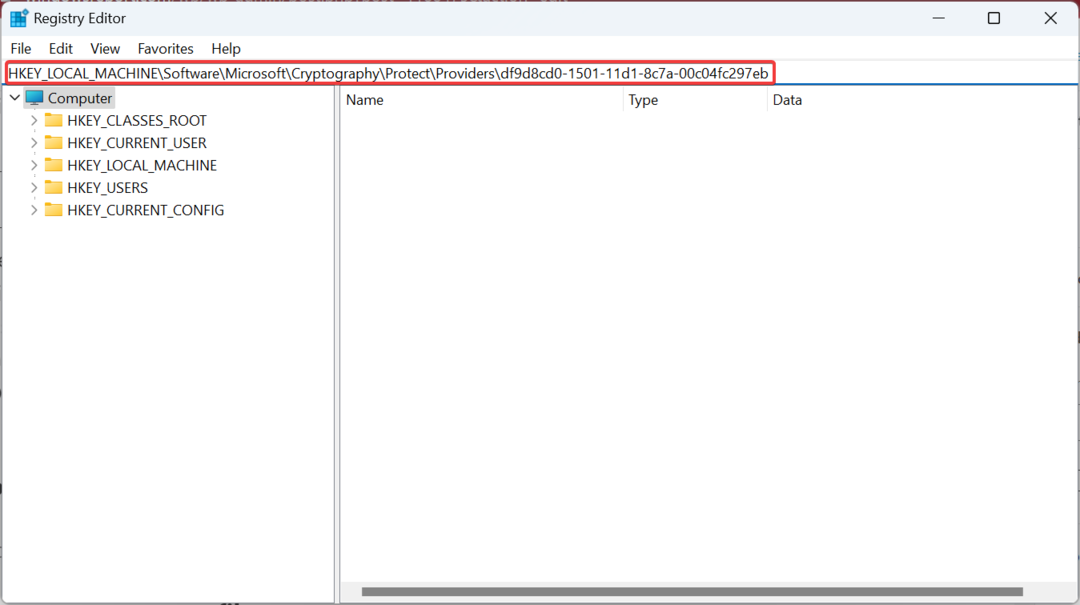
- Haga clic con el botón derecho en la parte vacía, desplace el cursor sobre Nuevo, seleccionar Valor DWORD (32 bits), y nombrarlo Política de protección.
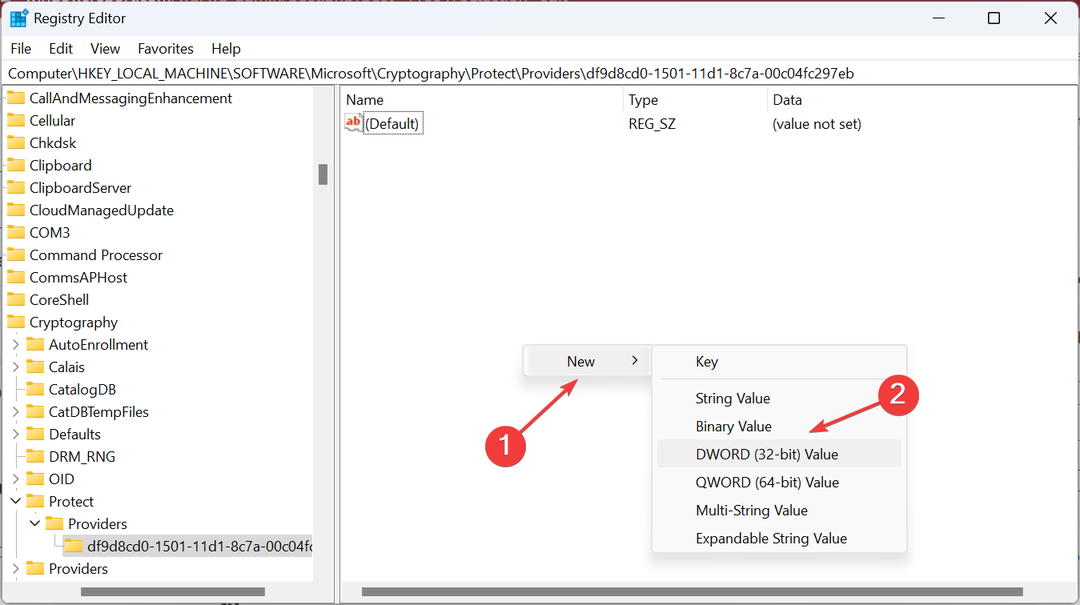
- Haga doble clic en el DWORD recién creado.
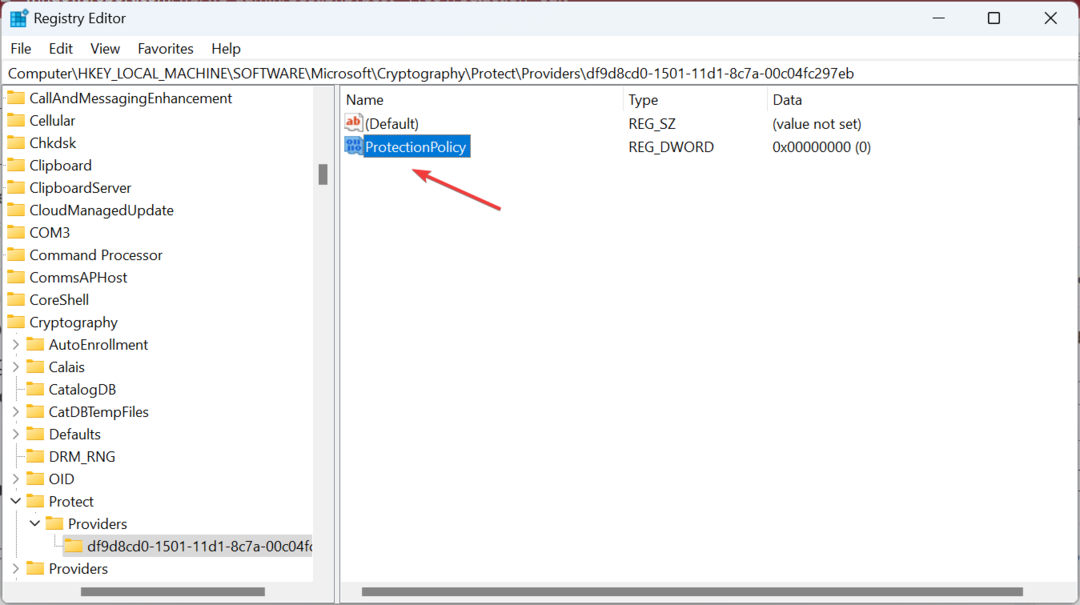
- Ingresar 1 bajo Datos de valory haga clic en DE ACUERDO para guardar los cambios.
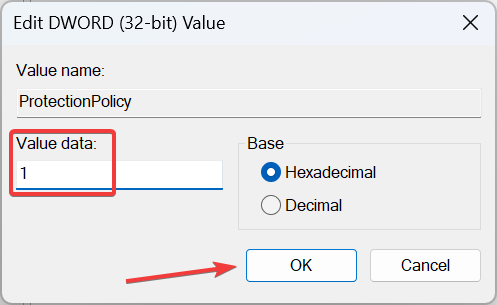
- Finalmente, reinicie la computadora para que se apliquen los cambios.
- Si el problema persiste, navegue por la siguiente ruta en el Registro:
HKEY_CURRENT_USER\Software\Microsoft\Office\16.0\Common\Identity - Ahora, como lo hizo anteriormente, cree un Valor DWORD (32 bits) noble HabilitarADAL, y establezca su Datos de valor a 0.
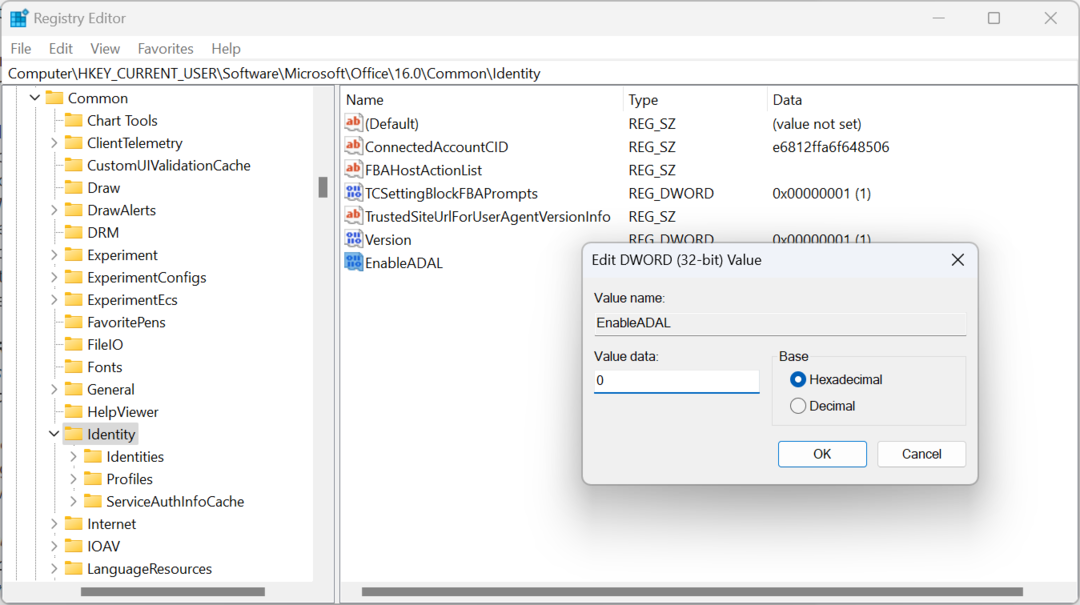
A menudo, es una mala configuración con el TPM que no se puede arreglar a través de la ruta de la GUI, y ahí es donde modificar el Registro ayuda a eliminar el código de error. 80090034 en Perspectiva.
6. Reparar Microsoft Office
- Prensa ventanas + R abrir Correr, tipo appwiz.cpl, y golpea Ingresar.
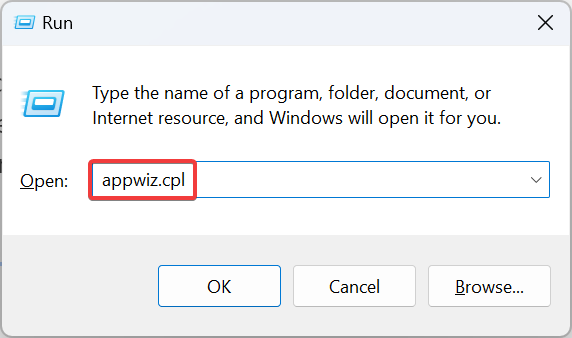
- Seleccionar microsoft 365 de la lista de aplicaciones instaladas y haga clic en Cambiar.
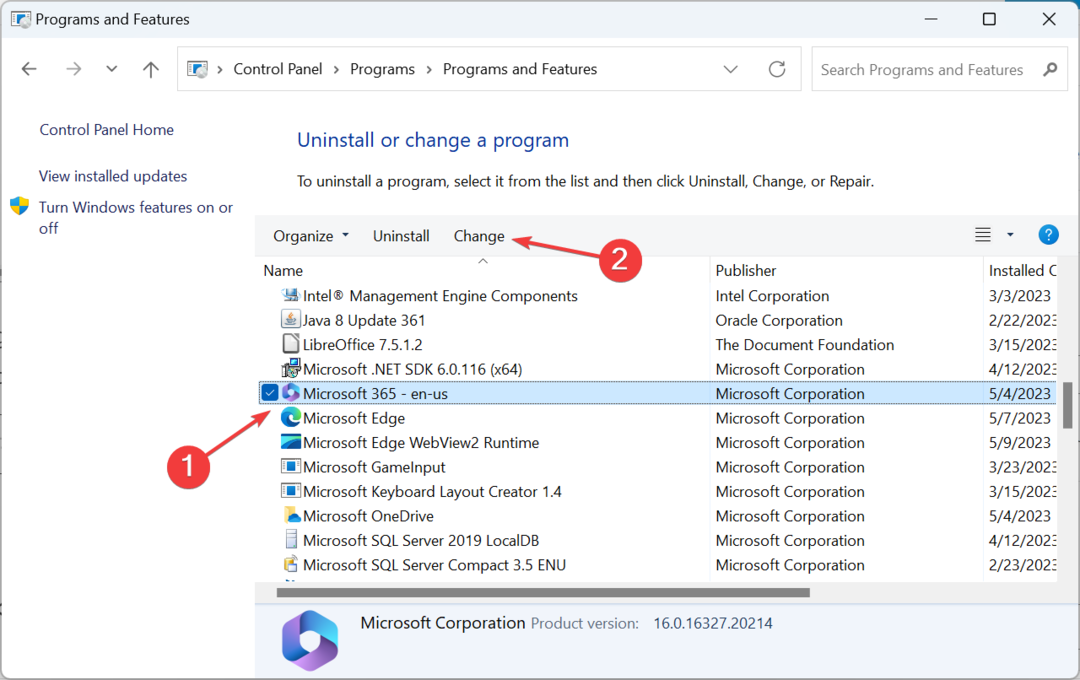
- Elegir Reparación en línea y haga clic Reparar para proceder.
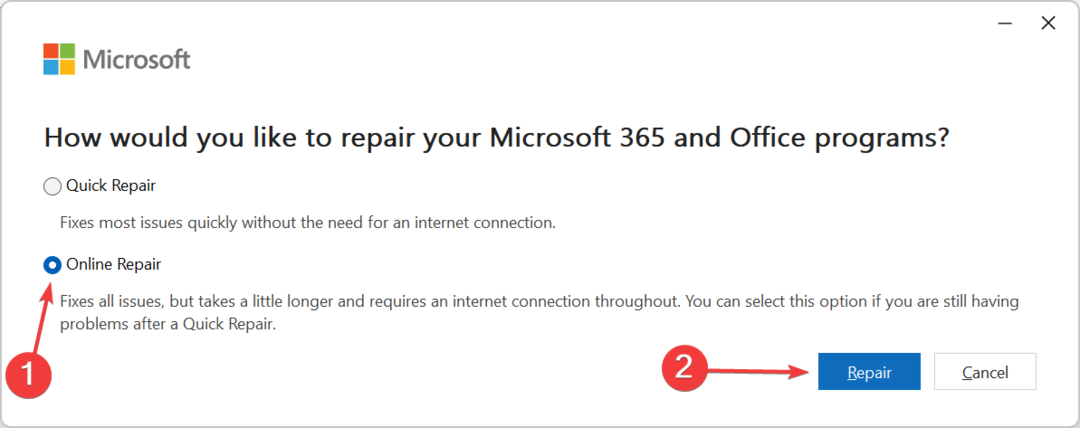
- De nuevo, haga clic en Reparar en el mensaje de confirmación y espere a que se complete el proceso.
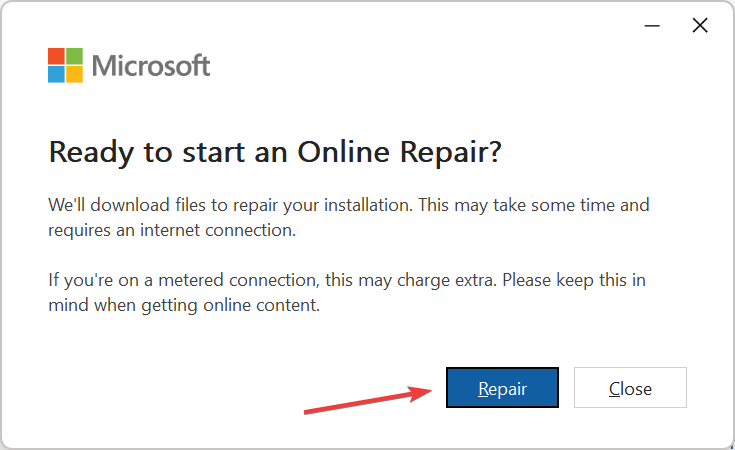
Para algunos usuarios, fue un problema con Microsoft Office lo que generó un código de error 80090034, y repararlo hizo que todo funcionara. Solo asegúrese de estar conectado a Internet antes de iniciar el Reparación en línea.
7. Crear un nuevo perfil de usuario
- Prensa ventanas + R abrir Correr, tipo netplwiz en el campo de texto y haga clic en DE ACUERDO.
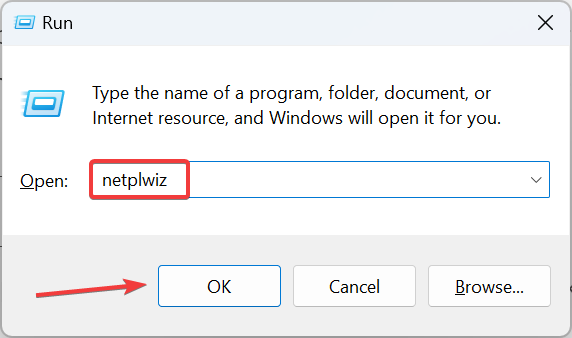
- Haga clic en Agregar.
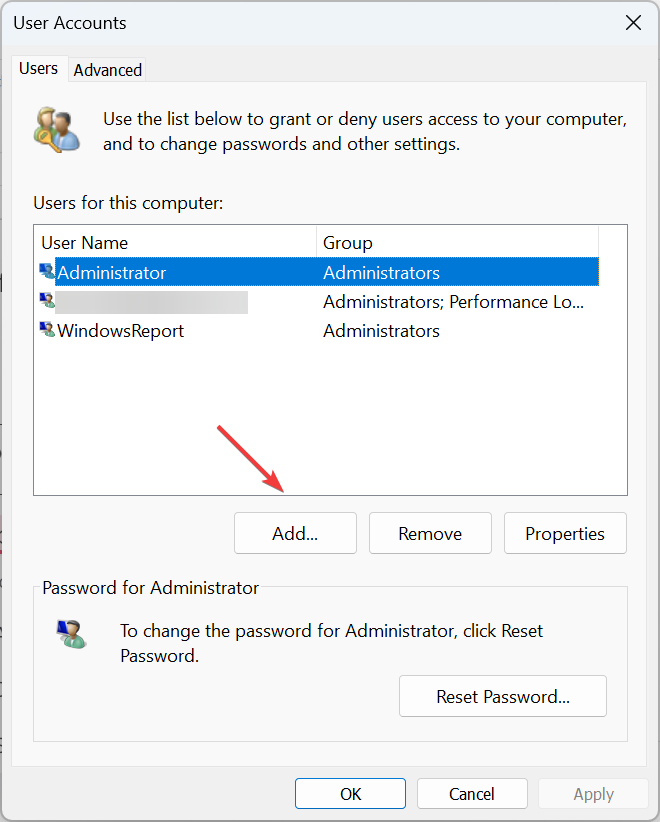
- Hacer clic Iniciar sesión sin una cuenta de Microsoft.
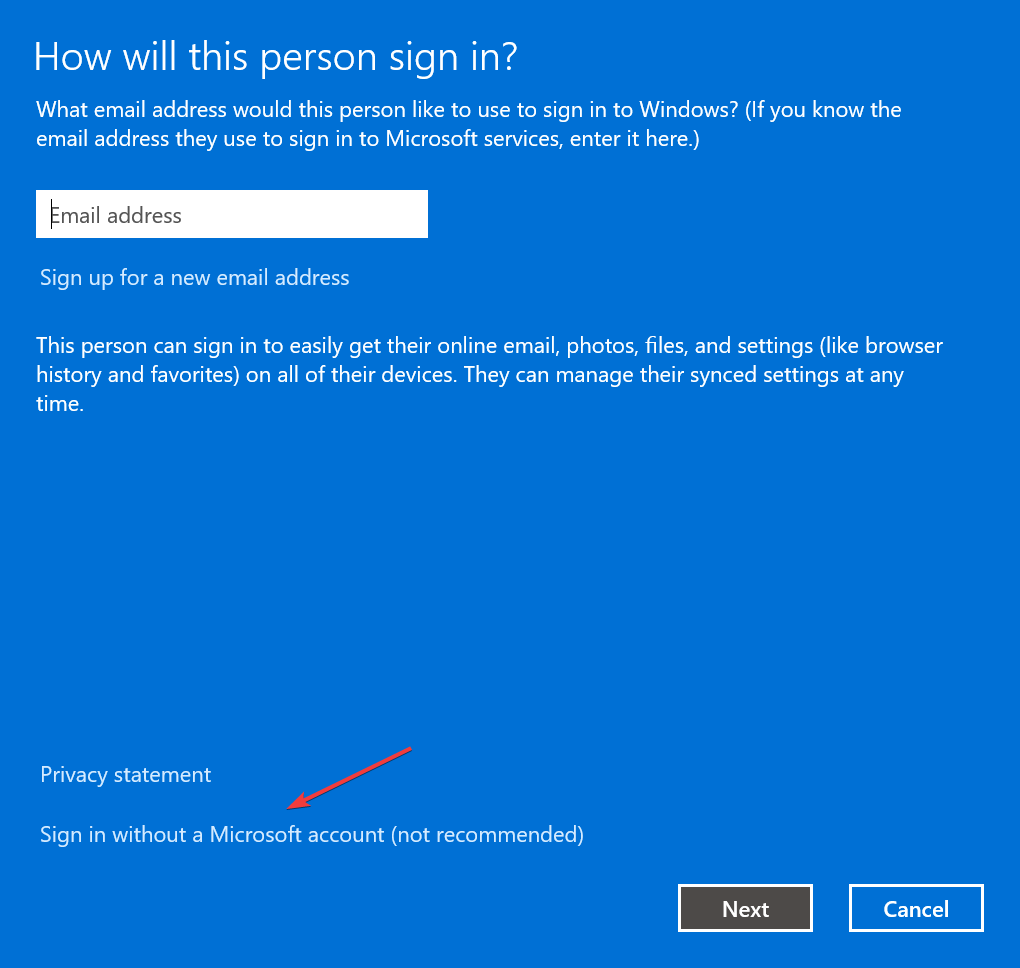
- Ahora, haga clic en Cuenta local.
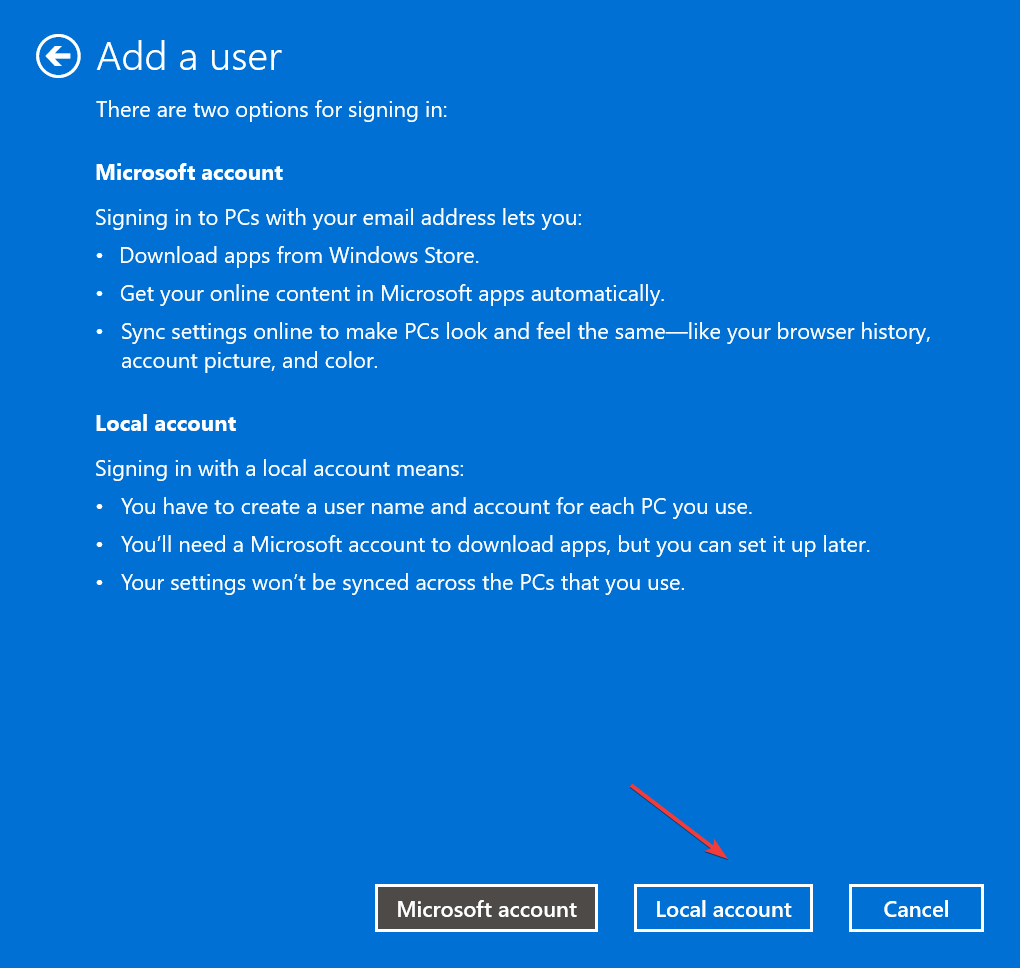
- Ingrese el nombre de usuario y la contraseña (si es necesario), luego haga clic en Próximo.
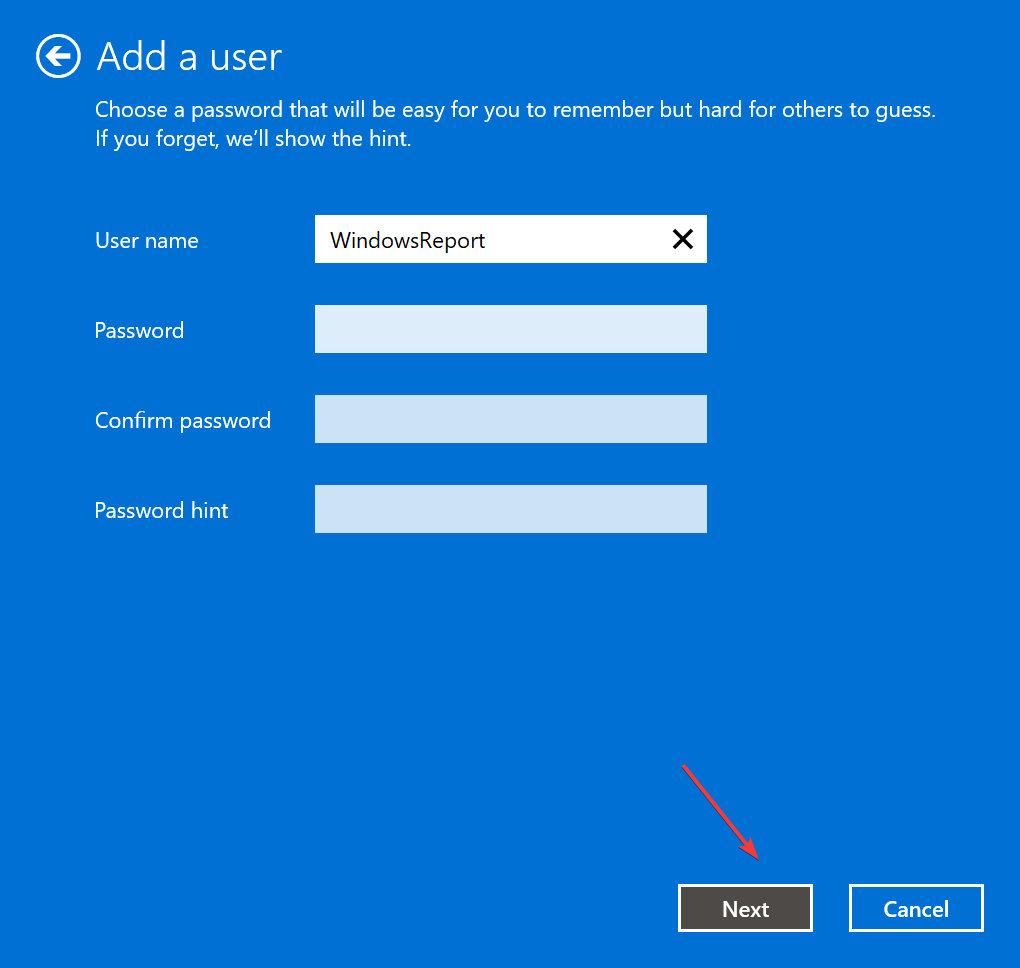
- Hacer clic Finalizar para crear la cuenta.
- Una vez hecho esto, seleccione la nueva cuenta de usuario y haga clic en Propiedades.
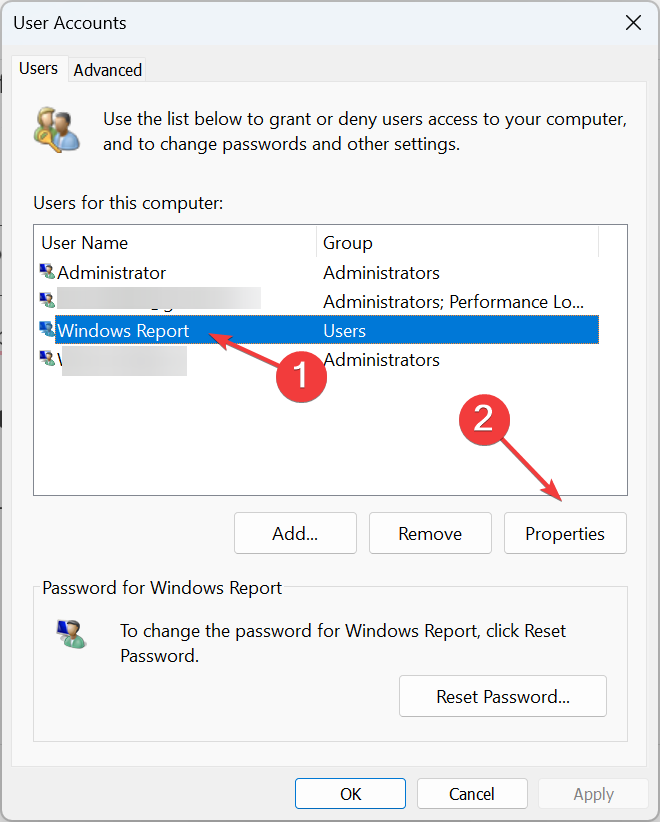
- Ve a la Membresía de grupo pestaña, seleccione Administradory haga clic en DE ACUERDO.
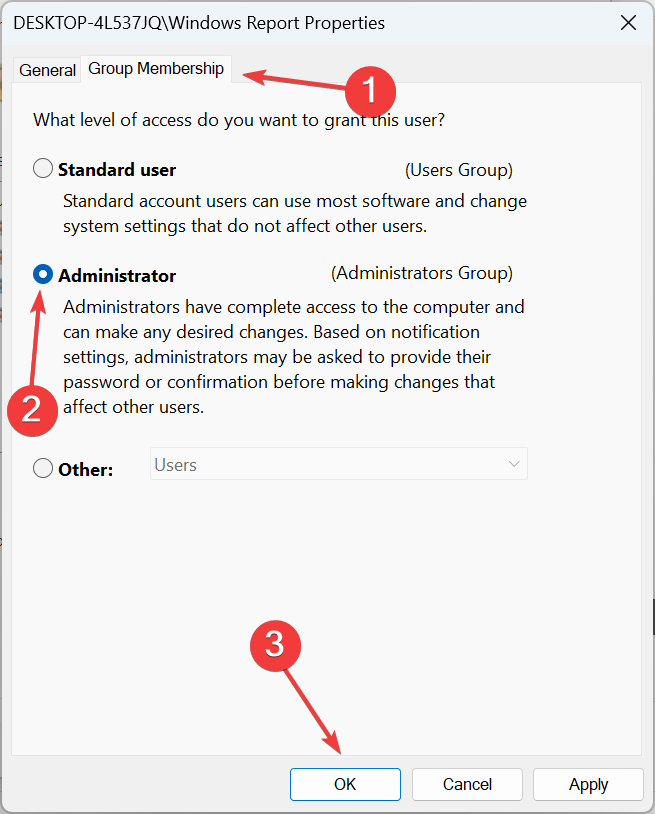
¡Eso es todo! Todo lo que queda es iniciar sesión con la nueva cuenta, descargar Microsoft Office, y debería poder configurar e iniciar sesión si el anterior el perfil de usuario estaba corrupto.
Ahora que se ha deshecho del código de error 80090034, Compruebe el mejores complementos de Office para mejorar su experiencia y simplificar las tareas.
Para cualquier consulta o para compartir su solución con nosotros, deje un comentario a continuación.
¿Sigues experimentando problemas?
PATROCINADO
Si las sugerencias anteriores no han resuelto su problema, su computadora puede experimentar problemas de Windows más graves. Sugerimos elegir una solución todo en uno como Fortalecer para solucionar problemas de manera eficiente. Después de la instalación, simplemente haga clic en el Ver y arreglar botón y luego presione Iniciar reparación.